Ebben a cikkben megmutatom, hogyan kell telepíteni a Rancher OS-t a számítógépére. VMware virtuális gép segítségével fogom bemutatni, hogyan kell telepíteni a Rancher OS-t a merevlemezre. De egyszerűen telepítheti a Bare-Metal-t (valódi számítógépekre), csak néhány változtatással, amelyekről azt hiszem, képes lesz önállóan is kitalálni. Tehát kezdjük.
Rendszerkövetelmények:
A Rancher OS telepítéséhez meg kellett volna,
- Működő internet kapcsolat.
- Legalább 2 GB RAM-mal rendelkező számítógép vagy virtuális gép a Rancher OS telepítéséhez.
A Rancher OS letöltése:
A Rancher OS ISO telepítő képét letöltheti a Rancher OS hivatalos GitHub-tárából. A Racher OS ISO-kép letöltéséhez keresse fel a Rancher OS hivatalos GitHub-tárházát a https: // github címen.com / rancher / os / releases és navigáljon a Legutolsó kiadás szakasz.
Most kattintson a gombra rancheros.iso link az alábbi képernyőképen látható módon.
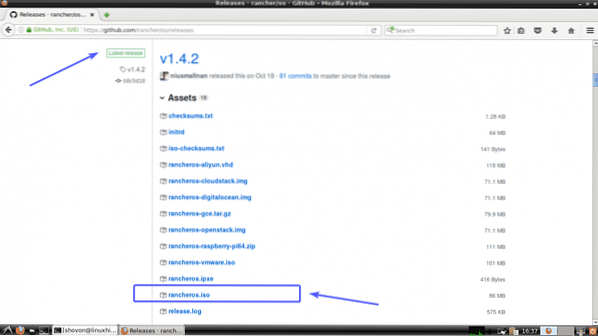
A böngészője megkérheti a Rancher OS ISO kép mentésére. Kattintson Fájl mentése.
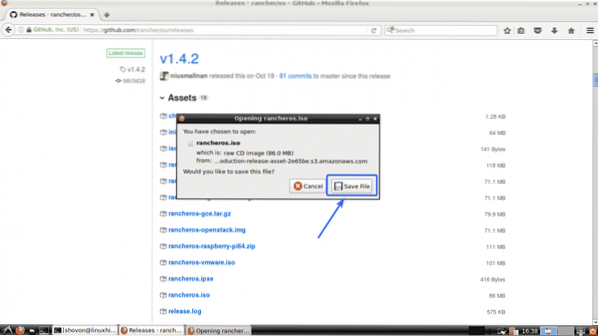
Böngészőjének el kell kezdenie a Rancher OS ISO kép letöltését.
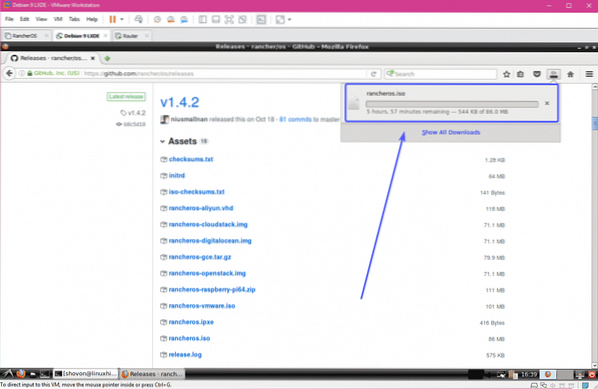
Bootolható USB készítése a Rancher operációs rendszerről:
Ha Windows rendszert futtat, akkor a Rufus segítségével létrehozhat egy indítható USB-meghajtót a Rancher OS-ben. A Rufus letölthető a Rufus hivatalos weboldaláról: https: // rufus.ie / en_IE.html
A cikk hatályán kívül esik, hogy bemutassuk, hogyan lehet Rufus használatával indító USB-t készíteni a Rancher OS-ről. De képesnek kell lennie arra, hogy egyedül. Ha segítségre van szüksége, olvassa el a következő cikket a LinuxHint oldalon.com, ahol bemutattam egy indítható USB-meghajtó elkészítésének folyamatát a Rufus segítségével.
- Telepítse az Elementary OS 5 Juno szoftvert (https: // linuxhint.com / install_elementary_os_5_juno /)
Ha Linuxot használ, akkor a dd parancsot a Rancher OS indítható USB-jének elkészítésére az alábbiak szerint:
$ sudo dd if = ~ / Letöltések / rancheros.= = dev / sdX bs = 1M izoJEGYZET: Itt, sdX az USB-meghajtó. Megtudhatja, mi van a lsblk parancs.
SSH nyilvános és magánkulcsok létrehozása:
Mielőtt telepítené a Rancher operációs rendszert számítógépére vagy virtuális gépére, SSH nyilvános és privát kulcspárokat kell generálnia a számítógépen, ahonnan a Rancher operációs rendszert kívánja elérni. Mivel alapértelmezés szerint a Rancher OS nem engedélyezi jelszóval történő bejelentkezést.
Linux rendszeren SSH nyilvános és privát kulcspárokat hozhat létre a következő paranccsal:
$ ssh-keygen
Most nyomja meg

Ezután nyomja meg a gombot

nyomja meg

SSH nyilvános és privát kulcspárokat kell létrehozni.
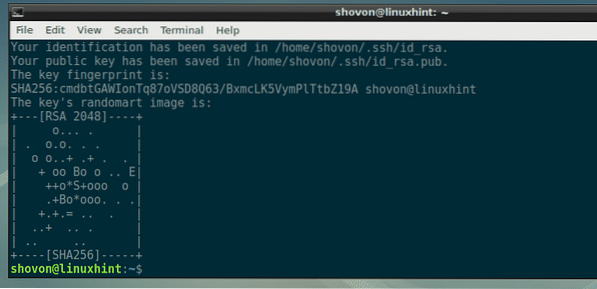
Ha Windows rendszert használ, akkor használhatja a GitBash-ot is (ingyenesen letölthető a https: // git-scm oldalról.com / letöltések) a nyilvános és a magán SSH kulcsok azonos módon történő létrehozásához.
A PuTTY segítségével nyilvános és privát kulcspárokat generálhat a Windows rendszeren. De a cikk hatályán kívül esik annak bemutatása.
Cloud-config létrehozása.yml konfigurációs fájl:
Most létre kell hoznia a cloud-config.yml konfigurációs fájl. Ebben a fájlban hozzá kell adnia a nyilvános SSH kulcsot és a hálózat konfigurálásához szükséges részleteket a Rancher OS rendszeren.
A. Formátuma cloud-config.yml fájl a következő. Ne felejtse el megváltoztatni a konfigurációs fájlt az adott beállítástól függően.
# cloud-configfarmer:
hálózat:
interfészek:
eth0:
cím: 192.168.2.6/24
átjáró: 192.168.2.1
dhcp: hamis
dns:
névszerverek:
- 192.168.2.1
- 8.8.8.8
ssh_authorized_keys:
-
A 'macska ~ /.ssh / id_rsa.kocsma'parancs esetemben a következő:

Szóval, a döntő cloud-config.yml fájl esetemben így néz ki.
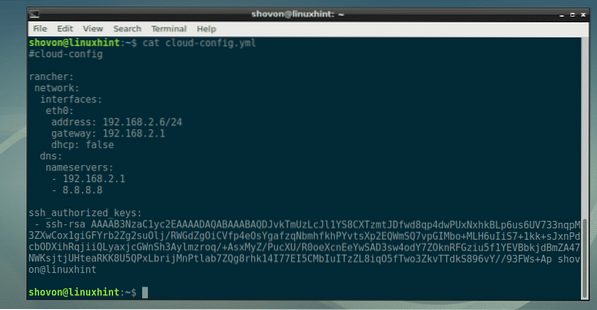
A Rancher OS indítása az ISO képről:
Csatlakoztassa az ISO-képet a virtuális gépre, vagy helyezze be az USB-meghajtót a számítógépére, és válassza ki a számítógép BIOS-ból. Miután meglátta a következő ablakot, nyomja meg a gombot
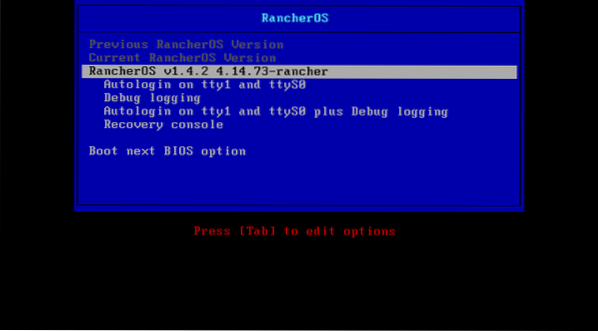
Mint láthatja, a Rancher OS indul.
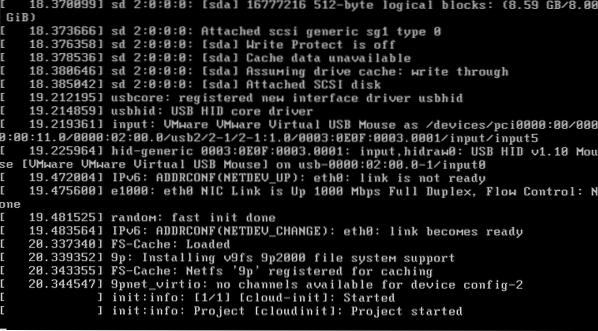
Egy idő után be kell jelentkeznie a Rancher OS-be, amint az az alábbi képernyőképen látható.
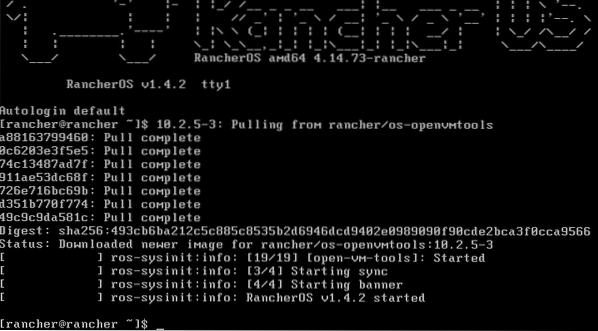
A Rancher OS telepítése merevlemezre:
Először állítson be egy jelszót a Racher OS telepítőjén a következő paranccsal:
$ sudo passwd rancherÍrja be a jelszót, és nyomja meg a gombot

Írja be újra a jelszót, és nyomja meg a gombot

Be kell állítani a jelszót.
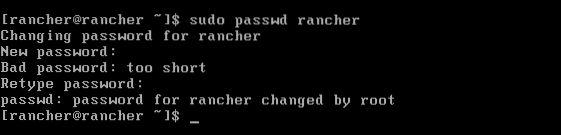
Most keresse meg a Rancher OS telepítőjének IP-címét a következő paranccsal:
$ ip aAmint láthatja, az én esetemben az IP-cím 192.168.2.188. A te esetedben másnak kell lennie. Győződjön meg róla, hogy ezentúl lecseréli a sajátjára.
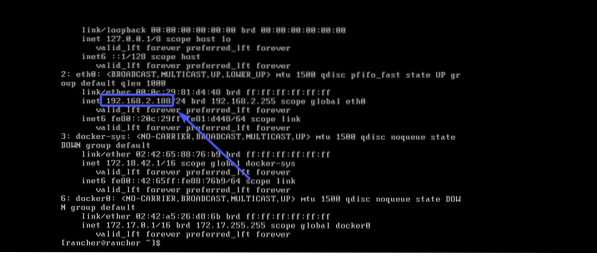
Most SFTP-t a Rancher OS telepítőjébe a következő paranccsal:
$ sftp rancher @ 192.168.2.188
Írja be Igen és nyomja meg

Írja be az imént beállított jelszót, majd nyomja meg az gombot

Most már készen áll az átvitelre cloud-config.yml fájlt a számítógépről a Rancher OS telepítőjébe.

Mint láthatja, a cloud-config.yml fájl a számítógépem HOME könyvtárában érhető el.

Ha el szeretné küldeni a Rancher OS telepítőjére, írja be a következő parancsot:
sftp> felhő-config felhelyezése.yml
Most lépjen ki az SFTP munkamenetből a következő paranccsal:
sftp> exit
Most a Rancher OS telepítői konzolján futtassa a következő parancsot a Rancher OS telepítéséhez a merevlemezre:
$ sudo ros install -c cloud-config.yml -d / dev / sda
Most nyomja meg y majd nyomja meg

A Rancher operációs rendszert telepíteni kell a merevlemezre. Miután elkészült, nyomja meg a gombot y majd nyomja meg
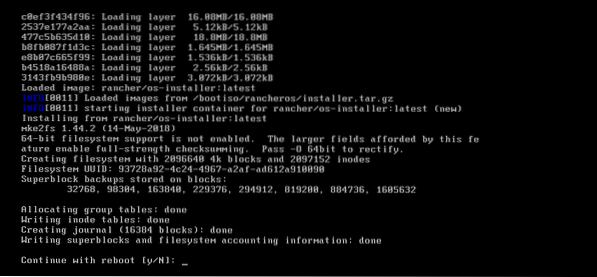
Amint láthatja, a Rancher OS a merevlemezről indult, és a hálózati interfész helyesen van konfigurálva.
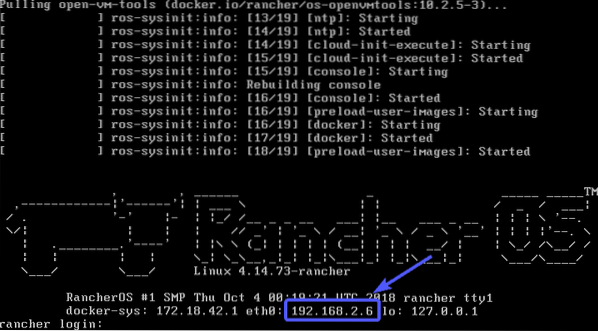
Most SSH-t használhat a Rancher OS-be az alábbiak szerint:
$ ssh rancher @ 192.168.2.6Amint láthatja, csatlakoztatva vagyok, és nem kért meg jelszót.

Az összes Docker parancs alapértelmezés szerint elérhető a Rancher OS rendszeren.

Ha SSH-t szeretne beolvasni a Rancher OS-be a hálózat bármely számítógépről, egyszerűen állítsa be a jelszót a következő paranccsal, mint korábban:
$ sudo passwd rancherMostantól képesnek kell lennie arra, hogy SSH-t használjon a Rancher OS gépébe a felhasználó segítségével farmer és jelszavát.
Tehát így telepíti a Rancher operációs rendszert a számítógépére. Köszönjük, hogy elolvasta ezt a cikket.
 Phenquestions
Phenquestions


